HarmonyOS 鸿蒙Next Deveco-Studio打开就灰屏 不显示IDE编辑区域内容
HarmonyOS 鸿蒙Next Deveco-Studio打开就灰屏 不显示IDE编辑区域内容
平台 mac m1
系统版本 13.5.1 (22G90)
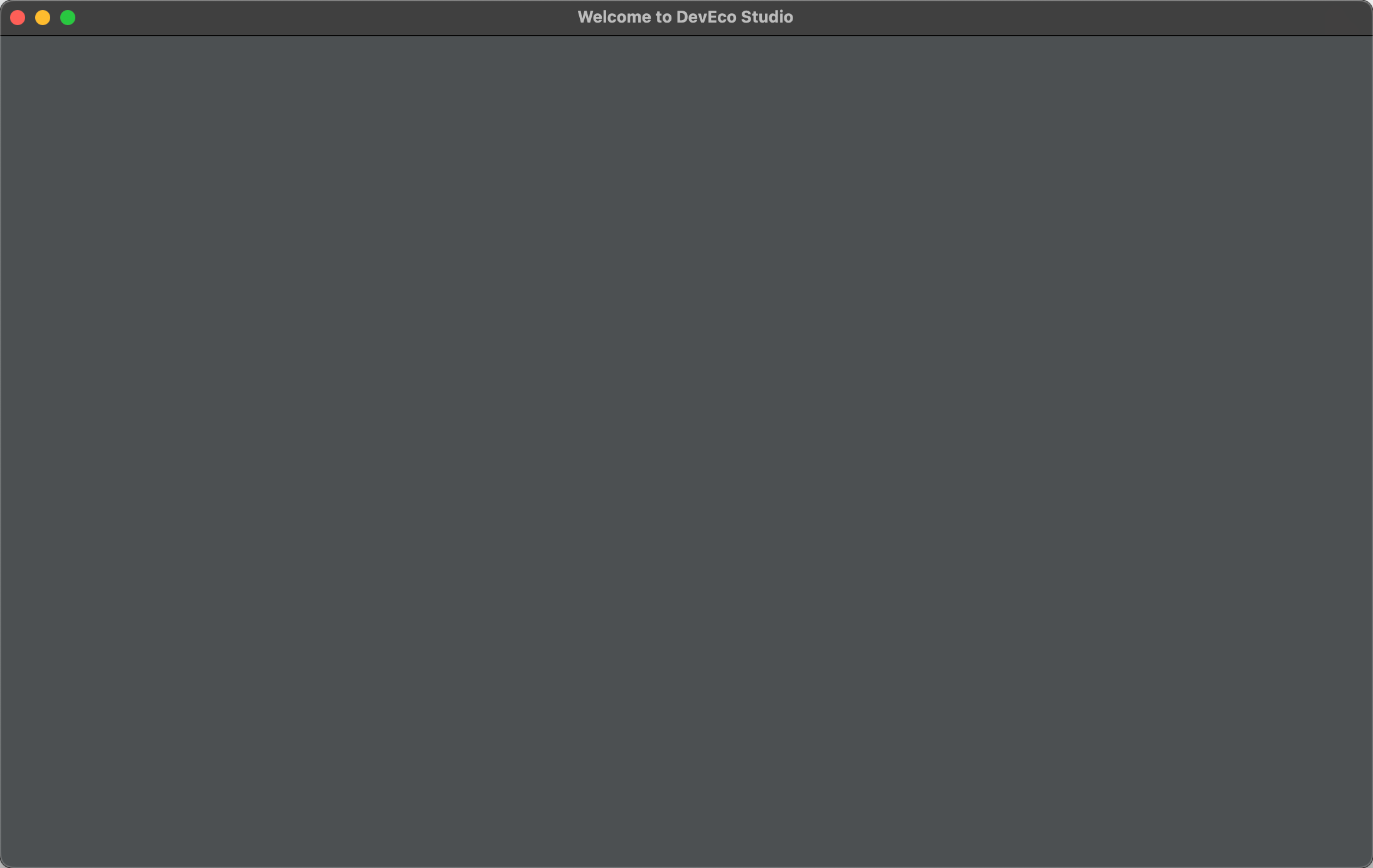
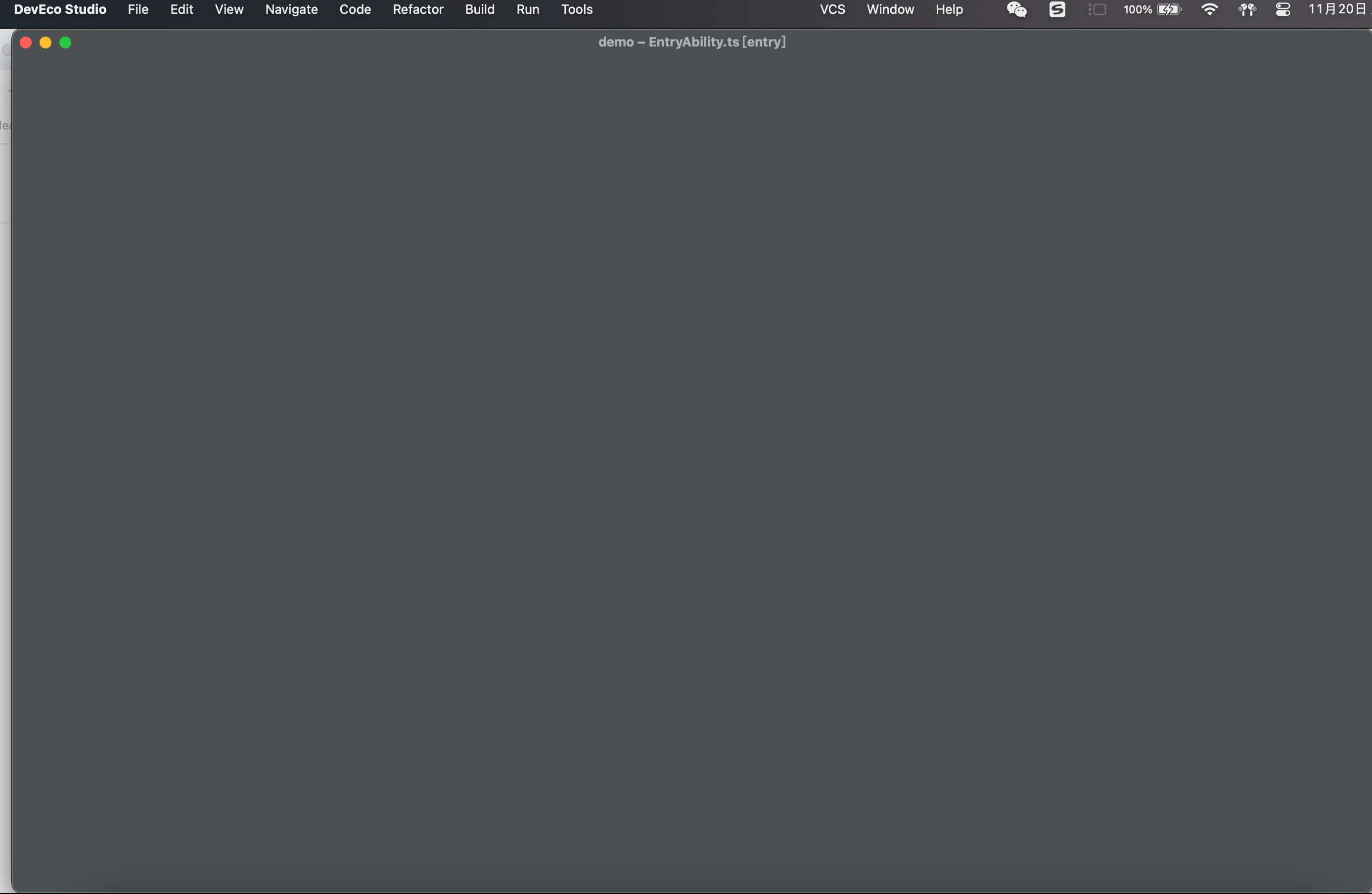
2 回复
针对HarmonyOS 鸿蒙Next DevEco Studio打开就灰屏、不显示IDE编辑区域内容的问题,可尝试以下解决方案:
- 禁用GPU加速:在DevEco Studio中,双击shift打开Registry界面,搜索jcef.gpu.disable并勾选ide.browser.jcef.gpu.disable,禁用GPU加速,有时GPU加速可能导致界面显示问题。
- 检查关键文件:确保DevEco Studio安装目录下的jbr\bin\server路径中存在jvm.dll文件,以及jbr\bin路径中存在chrome_elf.dll文件,这些文件缺失可能导致界面无法正确显示。
- 禁用沙箱功能:在DevEco Studio的安装路径下的bin\idea.properties文件中添加ide.browser.jcef.sandbox.enable=false,然后重启DevEco Studio。
此外,还可以尝试清理DevEco Studio缓存、使用管理员权限运行、检查并更新DevEco Studio到最新版本,以及检查项目创建设置等方法。
如果问题依旧没法解决请联系官网客服,官网地址是:https://www.itying.com/category-93-b0.html 。








